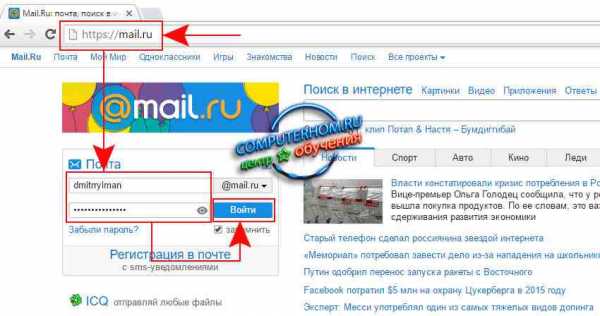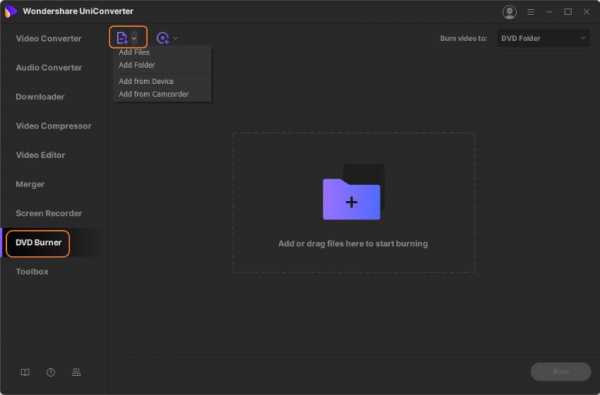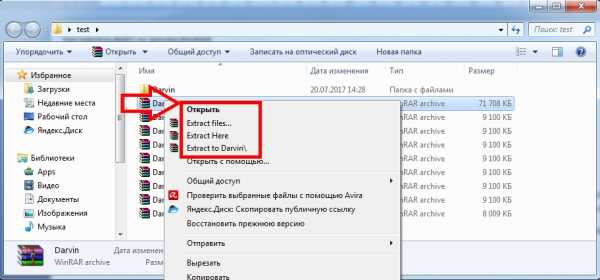Как отредактировать и сохранить файл hosts
Как изменить файл hosts?
Иногда приходится сталкиваться с такой проблемой, как изменить файл hosts. И если в ранних версиях Windows это делается весьма легко, то начиная с Windows 7, при сохранении возникает ряд проблем. В первую очередь это связано с тем, что при разработке новых версий использовались новые, более надежные, но в тоже время жесткие правила безопасности.
А ведь иногда просто необходимо внести туда несколько адресов и сайтов, дабы ограничить к ним доступ, запретить выводить рекламу в популярных приложениях.
Итак, как же изменить файл hosts windows 7, 8, 10. Если вы не знаете, где именно располагается данный файл, советуем записать путь к нему: C:\Windows\System32\drivers\etc\hosts?
Есть два основных способа, о которых мы с вами и поговорим.
Как изменить hosts через командную строку?
В первую очередь, отметим, что для того, чтобы изменить hosts, следует открыть его в программе, запущенной от имени администратора. Поэтому следует зайти в систему под учетной записью администратора.
Теперь поговорим о том, как открыть файл hosts и внести в него изменения.
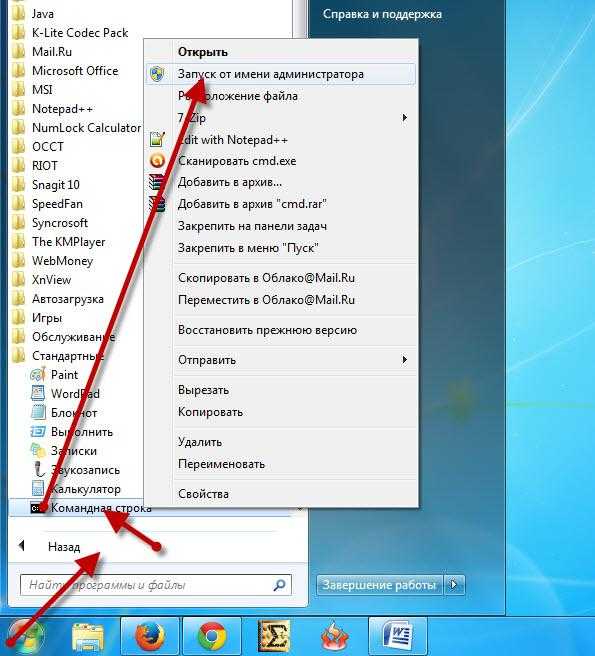
В первую очередь, советуем вам воспользоваться командной строкой. Отметим, что она должна быть открыта от имени администратора, а не обычного пользователя. Для этого переходим в Пуск -> Все программы -> Стандартные -> Командная строка, кликаем правой кнопкой мыши и выбираем пункт «Запустить от имени администратора».

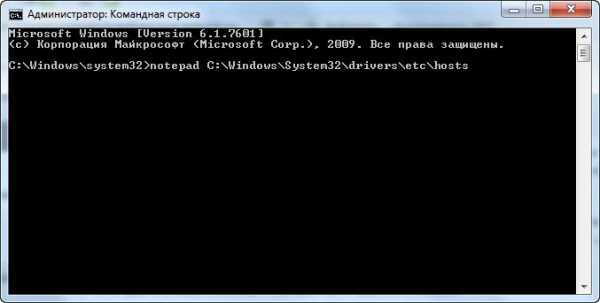
Далее ждем, пока перед нами не откроется окно командной строки. В нем следует прописать: notepad C:\Windows\System32\drivers\etc\hosts (можно скопировать и вставить).
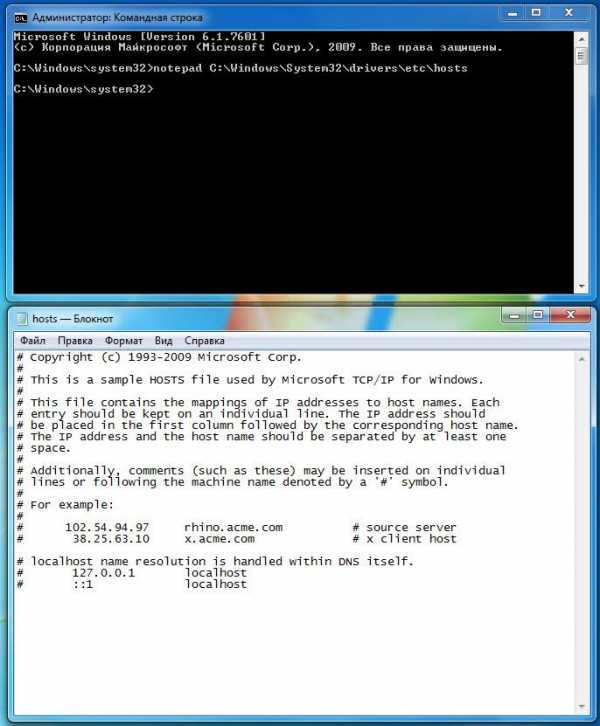
Таким образом, мы даем системе задачу запустить файл hosts в блокноте.
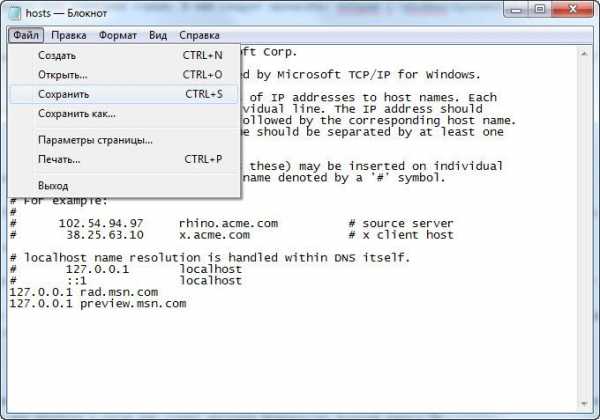
После его открытия вы сможете внести в него изменения, а затем сохранить.
Изменение hosts в текстовом редакторе
Второй способ, который поможет вам быстро отредактировать hosts — открытие файла в текстовом редакторе. Как вы догадались, тут также нужны права администратора.
По сути, кардинальных отличий нет, разве что придется открывать другую папку и программу.
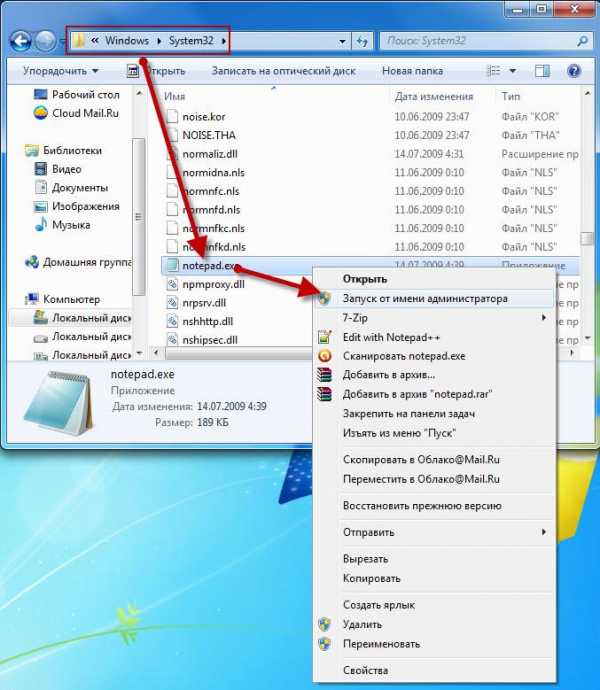
Для начала заходим в «Мой компьютер» и задаем путь папки: C:\Windows\system32, находим в ней программу notepad.exe и запускаем от имени администратора.
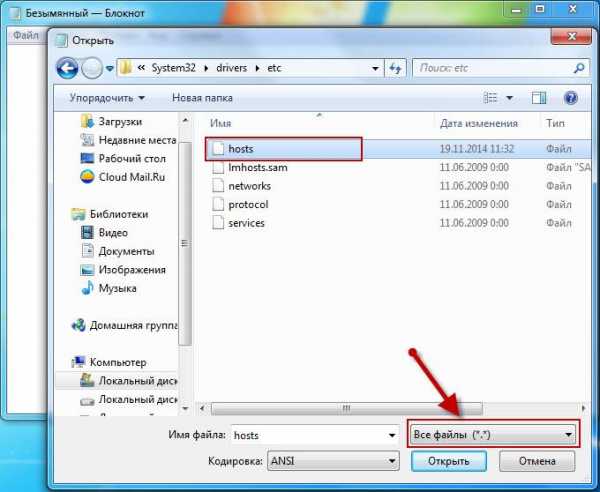
В открывшемся окне выбираем команду «Файл», затем «Открыть», и прописываем путь к файлу hosts: C:\Windows\System32\drivers\etc\). Далее ставим в окошке с типом файла «все файлы», затем открываем его.
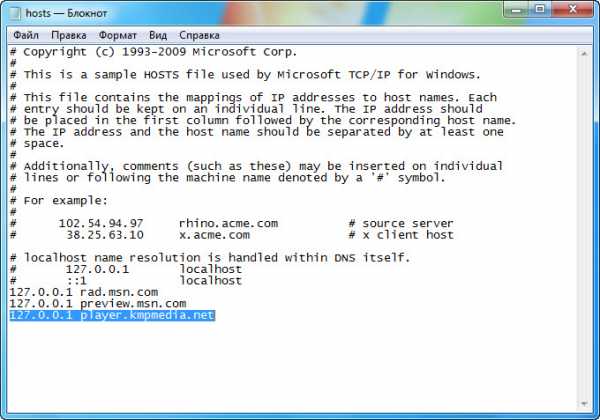
Вносим изменения и сохраняем файл.
Как видите, изменить файл hosts не так сложно, как утверждают люди, впервые столкнувшиеся с данной проблемой. Единственное, вы должны иметь права администратора на данном компьютере или ноутбуке и тогда вам станет доступно большинство функций вашего ПК.
Изменить и сохранить файл hosts через «Свойства»
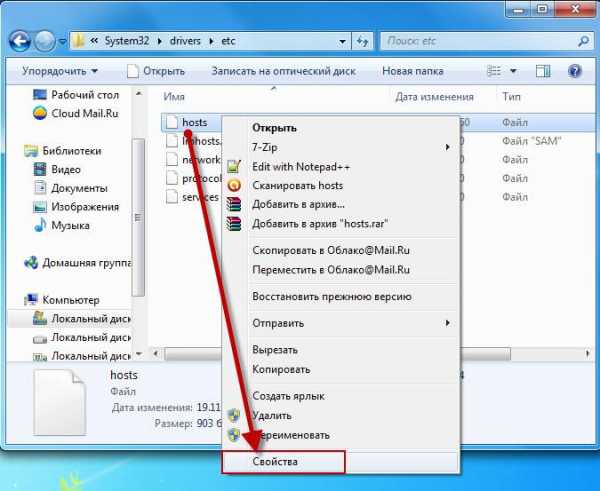
Вы также можете изменить файл hosts через «Свойства». Для этого нужно перейти собственно к самому файлу C:\Windows\System32\drivers\etc\ и нажать на нем правой кнопкой мыши. Далее выбираем «Свойства».

Теперь переходим по вкладке «Безопасность» и нажимаем кнопку «Дополнительно».
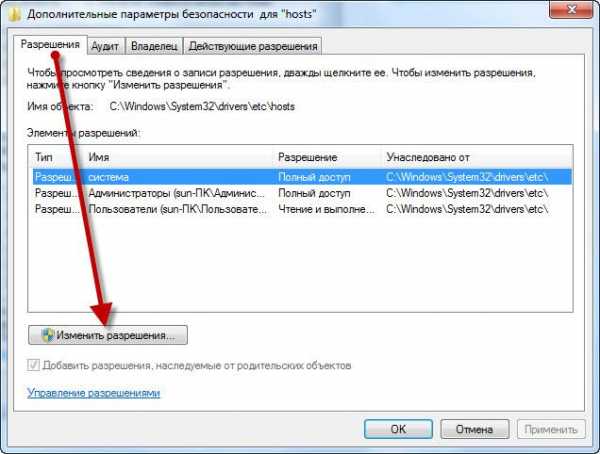
Во вкладке «Разрешения» нажимаем кнопку «Изменить разрешения».
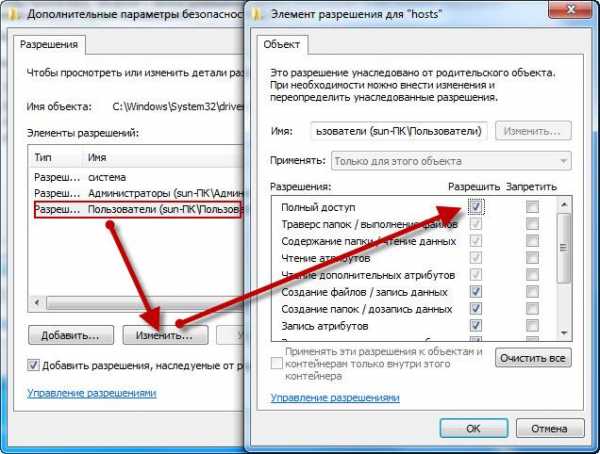
Для группы «Пользователи» меняем разрешение безопасности касательно файла «hosts». Для этого нужно выбрать: группу Пользователи — Изменить и установить галочку напротив Полный доступ. Сохраняем изменения нажав кнопку «Ок».
Система спросит, действительно ли вы хотите внести изменения? Подтверждаете.
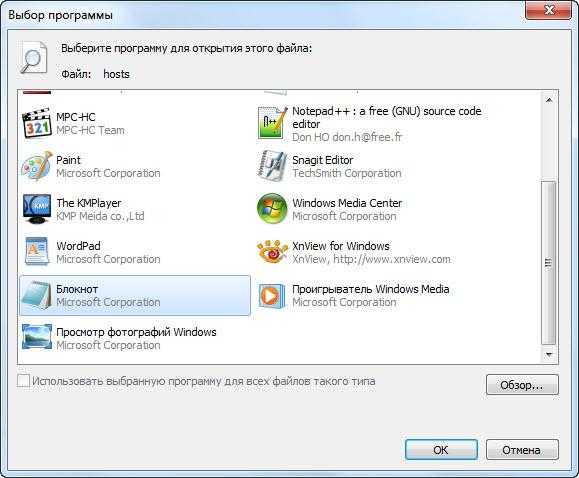
Теперь двойным щелчком нажимаем на файл «hosts» и выбираем программу Блокнот для его редактирования.
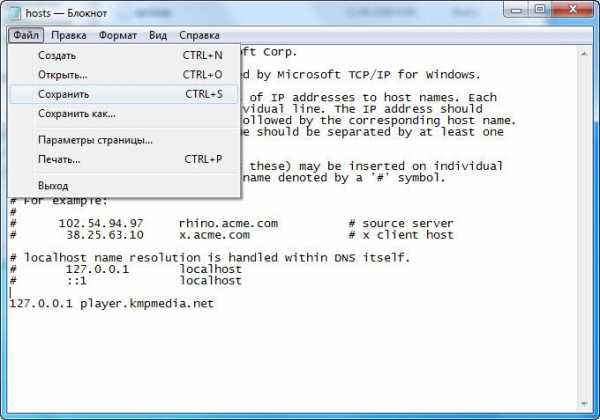
Вносим нужные нам изменения и сохраняем их.
Мы рассмотрели три простых способа, как изменить файл hosts и сохранить эти изменения. На самом деле их больше, но это самые действенные.
Как редактировать файл Hosts
- Клиент Авторизоваться
- открыто Билет
- Онлайн-чат
- 888-404-1279
- Хостинг общий Бизнес Реселлер White Label
- VPS Управляемый Linux Удалось Windows
Неуправляемый Linux неуправляемых Windows - Облако
- Преданный
- Услуги SSL
- Компания О нас Награды Дата-центров Свяжитесь с нами
- Поддержка Вход для клиентов Открыть билет Позвонить Поддержка
- Вход для клиентов
Поиск в базе знаний проводников Hostwinds
.Как редактировать, сбросить файл Windows Hosts
Вопрос возник снова, и я понял, что никогда не публиковал учебник по редактированию и сбросу файла Windows Hosts. Я хотел бы сначала взглянуть на функциональность файла Host.
Файл Windows Hosts может использоваться для блокировки или перенаправления имен хостов. Имя хоста - это основная часть веб-адреса или локального адреса, например ghacks.net или localhost. Каждая запись в файле hosts указывает IP-адрес и имя хоста, которые в основном говорят системе, что имя хоста должно быть разрешено с этим IP-адресом.
DNS-сервер, который обычно запрашивается, игнорируется для всех записей в файле Hosts, если он не задан жестко в операционной системе.
Позвольте мне привести два примера, когда это может быть полезно: пользователи могут блокировать известные рекламные компании или спамеров, перенаправляя запросы на локальный компьютер. Это в основном ничего не загружает, когда веб-сайт пытается загрузить рекламу, всплывающее окно или другой элемент.
Другой пример показывает, что файл hosts может быть полезен веб-разработчикам.Допустим, вы только что переместили свой сайт на новый сервер и изменили IP-адрес
.Как редактировать файл хоста
- Планы
- Характеристики
- Клиенты
- Связаться с нами
- Забронировать демо
 39 Акции .
39 Акции .Как отредактировать файл hosts на вашем Mac и почему? Советы и хитрости
Прежде, чем мы начнем
Потратив несколько лет на программирование приложений для macOS, мы создали инструмент, который может использовать каждый. Универсальный инструмент для решения проблем для Mac.

Итак, вот вам совет: загрузите CleanMyMac, чтобы быстро решить некоторые проблемы, упомянутые в этой статье. Но чтобы помочь вам сделать все это самостоятельно, ниже мы собрали наши лучшие идеи и решения.
Функции, описанные в этой статье, относятся к версии CleanMyMac X для MacPaw.
Что такое файл hosts и чем он отличается от DNS?
Прежде всего, что такое файл hosts и чем он отличается от более известного DNS?
Система доменных имен - это база данных, которая соответствует числовому формату «пунктирной четверки» IP-адреса с алфавитным веб-адресом веб-сайта. Это гигантский каталог, имя которого принадлежит какому IP-адресу, как онлайн-желтые страницы.
Файл hosts вашего Mac, однако, локализован на ваше собственное устройство, как список контактов в вашем телефоне: веб-адрес действует как имя вашего контакта - так вы находите, с кем хотите поговорить, - а IP-адрес является их номер мобильного телефона, который является вашим реальным способом связаться с ними.
Как работает редактирование файла hosts
Редактирование файла hosts на Mac немного похоже на изменение номера телефона в вашей контактной книге. Если вы сохраните контактную информацию с неправильным именем, он все равно будет связываться с этим человеком, когда вы звоните контакту.Если, однако, вы ввели неправильный номер телефона в нашу аналогию с контактами, будь то недействительный номер или номер, связанный с чьим-то другим, у вас нет шансов дозвониться до этого конкретного мобильного телефона.
Редактирование файла hosts перенаправляет IP-адрес, но только с вашего собственного Mac. При вводе веб-адреса вы перейдете на другой IP-адрес по вашему выбору (и, следовательно, на другой веб-сайт) или на недействительный IP-адрес, что приведет к появлению страницы с ошибкой в вашем браузере, в которой говорится, что он не может найти сайт, который вы находясь в поиске.
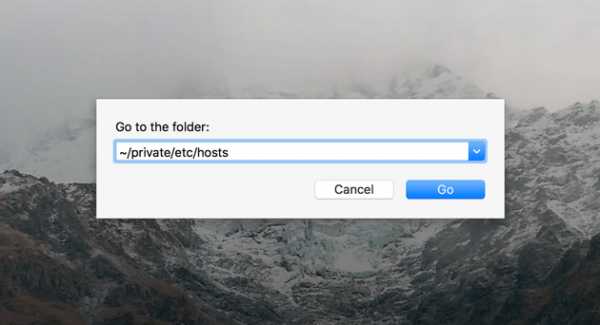
Может ли он увеличить скорость моего Mac?
Редактирование файла hosts - это способ повысить производительность вашего браузера. Но если вы устали от полумер и хотите серьезных улучшений, мы рекомендуем полную очистку браузера, включая удаление кеша браузера. Нашим личным фаворитом является CleanMyMac, так как в нем есть инструмент для удаления расширений браузера и остального мусора Mac, который накапливается из Интернета, электронной почты и чатов сообщений. Проверьте это - его можно бесплатно скачать здесь.
Так зачем вам менять файл hosts?
Обычно, если вы вводите веб-адрес в браузере, это происходит потому, что вы хотите получить доступ к этому IP-адресу. Так в чем же преимущества перенаправления?
-
Тестирование сети: Если вы разрабатываете сеть, вы можете перенаправить реальное доменное имя на сайт разработки, чтобы увидеть, как это воспринимают реальные пользователи. Это не повлияет на других пользователей, получающих доступ к настоящему сайту.
-
Блокировка вредоносных сайтов: Помимо риска вирусов и вредоносных программ, необнаруженные надстройки также могут проникнуть в вашу систему и начать замедлять работу.Хотя всегда стоит инвестировать в блокировщики всплывающих окон, редактирование файла hosts предотвращает доступ к известным вредоносным сайтам. Если ссылка или всплывающее окно пытается войти на сайт, ваша ОС просто перенаправляет его и переводит вас на более безопасную страницу.
-
Повышенная скорость: Как мы уже говорили ранее, поиск веб-сайта через DNS похож на пролистывание желтых страниц в поисках правильного адреса. Поскольку файл hosts локализован на ваш Mac, это потенциально может ускорить просмотр за счет исключения посредника.
-
Повышение производительности: Возможно, вы или ваша команда отвлекаетесь на сайты социальных сетей или потоковое видео. Блокировка доступа к сайтам, которые тратят время зря, - хороший способ сосредоточиться на текущей работе.
Как редактировать файл hosts с помощью Терминала
Примечание. Вам потребуются права администратора, включая пароль, для редактирования файла хостов Mac.
1) Найдите приложение "Терминал" в вашей системе.Вы можете сделать это либо:
- Используйте приложение Spotlight для поиска.
- Выберите «Приложения» на боковой панели окна Finder, затем выберите «Утилиты» и дважды щелкните «Терминал».
2) Открыв окно терминала, вы можете получить доступ к текстовому редактору Nano, где вы сможете редактировать файл hosts. Введите sudo nano / etc / hosts и нажмите Enter. Вам будет предложено ввести пароль администратора.После того, как вы ввели его, снова нажмите Enter, и вы попадете в текстовый редактор Nano.
Текстовый редактор Nano может показаться устрашающим, если вы не привыкли кодировать в своей ОС, но не беспокойтесь: это очень просто и очень легко сделать.
3) Используйте клавиши со стрелками на клавиатуре, чтобы поместить курсор под уже существующим текстом. Здесь вы собираетесь ввести свой альтернативный IP-адрес. Введите IP-адрес, на который должен перенаправить сайт, нажмите вкладку, а затем введите имя домена, которое вы хотите связать с ним.Итак, если вы предпочитаете, чтобы YouTube перенаправлял на вашу домашнюю страницу, просто введите числовой IP-адрес своего сайта, нажмите Tab, а затем введите www.youtube.com. Чтобы добавить еще одну запись, просто введите новую строку текста.
Если у вас нет особого альтернативного сайта или вы просто хотите полностью заблокировать доступ к нему, вы можете ввести неверный IP-адрес, например 000.0.0.100, или использовать 127.0.01, который всегда ссылается на ваш собственный. система.
4) Сохраните изменения, нажав contr
.